Jika Anda ingin melihat bagaimana sistem operasi apa pun, selain selusin, yang sudah diinstal pada PC Anda, terlihat dan berfungsi, maka Anda memiliki kesempatan untuk melakukannya. Untuk melakukan ini, Anda perlu menginstal mesin virtual di windows 10. Setelah membuat mesin virtual, Anda dapat menginstal OS dan menguji kinerjanya tanpa menghapus OS Anda. Ini juga cocok untuk memeriksa pengaturan dan menguji berbagai layanan.
Mesin virtual adalah paket perangkat lunak yang menyalin perangkat keras dari sistem operasi apa pun untuk menciptakan lingkungan spesifik tempat program-program yang terisolasi dari satu sama lain akan ditempatkan. Dapat menyalin karya elemen individu dari sistem dan total komputer . Misalnya, pada PC yang menjalankan Windows, Anda dapat menjalankan Linux. Pada satu PC mungkin ada beberapa mesin virtual.
Kotak virtual
Ada banyak program membuat mesin virtual. Salah satunya adalah Kotak Virtual. Anda dapat dengan mudah mengunduhnya dan menginstalnya di komputer Anda. Setelah membongkar utilitas, Anda akan melihat jendela selamat datang. Kemudian klik tombol Create dan di jendela yang muncul Anda harus memasukkan nama dan jenis sistem baru yang Anda pilih. Setelah mengklik tombol Next , Anda akan melihat jendela di mana Anda perlu menentukan jumlah memori pada mesin yang sedang dibuat.
Anda dapat memindahkan panah ke nilai yang ingin Anda tentukan atau meninggalkan nilai default. Di jendela berikutnya, kami mencentang kotak untuk membuat hard disk baru (ini akan menjadi disk virtual), dan juga tekan tombol berikutnya di jendela berikutnya. Setelah meluncurkan panduan pembuatan disk, pilih nilai yang Diperluas Secara Dinamis . Di jendela lokasi disk, Anda harus menentukan jalur ke lokasi penyimpanannya. Lebih baik memilih tidak mengemudi C, tetapi yang lain. Setelah itu kami tentukan ukurannya dan klik pada konfirmasi kesiapan. Di jendela yang Anda lihat, Anda perlu memeriksa data yang Anda masukkan sebelumnya dan menyimpan pengaturan.
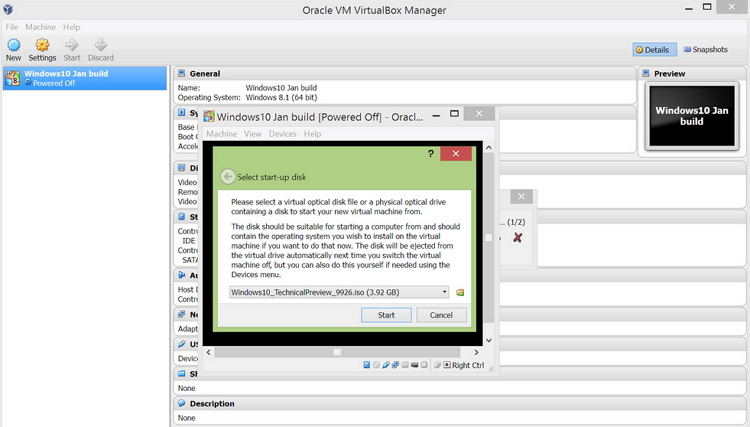
Selanjutnya, kita mulai mobil menggunakan tombol Start . Anda akan melihat jendela pengaturan di mana Anda harus memilih media instalasi. Anda dapat menentukan drive dengan disk OS Anda atau sebuah gambar dari mana untuk mengunduh. Setelah itu, di jendela manajer media virtual, klik Tambah dan pilih nama gambar di sana. Kemudian unduhan akan dimulai. sistem operasi baru .
Setelah sistem virtual pada windows 10 diinstal, Anda perlu membongkar disk image. Ini diperlukan agar OS baru nanti akan dimuat dari hard disk (virtual).